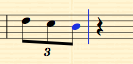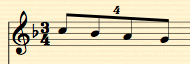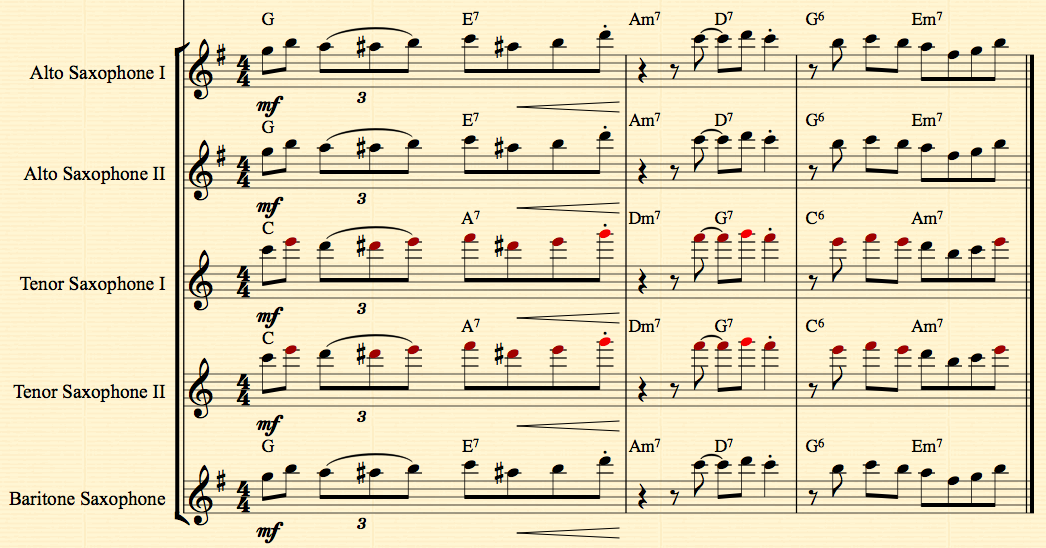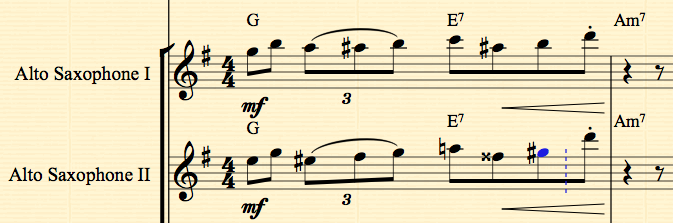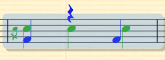Note Input -valikko sisältää nuottien lisäämiseen komentoja. Käytännössä tätä valikkoa tarvitaan harvoin, sillä sen komennot kannattaa tehdä näppäinkomennoilla. Tämän valikon komennoista opiskellaan vain käytännöllisimmät.
Setup
Input Devices-painike ohjaa käyttäjän suoraan ohjelman asetuksiin (Preferences), josta avautuu Input Device -ikkuna.
Tämän ikkunan kautta voidaan tarkistaa, mitkä soittolaitteet ovat kiinnitettyinä tietokoneeseen nuottien syöttöä varten. Käytännössä laite on jokin koskettimisto, joka on yhdistetty USB-johdolla tietokoneeseen. Laitteen nimi näkyy Device Name -kentässä. Kun jotain kosketinta painaa, vilkahtaa vihreä valopylväs Test-ikkunassa.
Mikäli laite ei ole näkyvissä, napsauta Find New Input Devices -painiketta. Jos ei vieläkään laite ilmesty, tarkista, että siihen on virta kytkettynä. Jos sekään ei auta, on käytävä laitteen valmistajan verkkosivuilla ja etsittävä sen ajuri (driver) ja asennettava se. Tämä saattaa olla tarpeen varsinkin, jos kyseessä on hieman vanhempi laite.
Koskettimiston yhdistäminen tietokoneeseen onnistuu, vaikka soittimessa ei olisikaan USB-liitintä. On hankittava USB–MIDI-sovitin. Se kytketään USB-pistokkeella tietokoneeseen ja MIDI-liitin laitetaan koskettimiston MIDI Out -pistokkeeseen. Sibeliuksen Input Device -ikkunaan ilmestyy sovittimen nimi, ei koskettimiston nimeä.
Koskettimiston lisäksi Sibeliukseen voidaan kytkeä MIDI-kitara tai -basso. Nuotteja voi siis lisätä ohjelmassa myös kitaralla.
Yleensä nämä asetukset toimivat oikein ilman huolenpitoa. Käytännössä vain jos koskettimiston kytkee tietokoneeseen sen jälkeen, kun Sibelius on avattu, on ikkuna avattava ja etsittävä tämä uusi laite.
Input Notes
Input Notes -komento vaihtaa Sibeliuksen nuotinkirjoitustilaan. Käytännössä sen huomaa siten, että Keypadin jokin aika-arvo aktivoituu ja osoitin muuttuu siniseksi. Saman komennon voi tehdä N-kirjaimella. Tästä voi olla joskus hyötyä. Kun haluaa vaihtaa muokkaustilasta takaisin nuotinkirjoitukseen, pelkkä N-kirjain riittää. Ks. oheiset kuvat.
Triplets
Triplets-komennolla voi käytännössä tehdä minkälaisen monijaon tahansa. Yleensä tehdään trioleja tai muita yksinkertaisia jakoja, silloin ei valikkokomento ole tarpeen, vaan kannattaa käyttää näppäinoikoteitä.
1/8-trioli
Tee ensin tahtiin ensimmäinen 1/8-nuotti.
Näppäinoikotie cmd + 3/ctrl + 3 tekee nuottiryhmän triolimerkin.
Sen jälkeen voi kirjoittaa loput nuotit.
Kokeile tehdä 1/16-kvintoli.
Valikkokomentoakin tarvitaan joskus. Jostain syystä Sibelius-ohjelman mielestä kvartoli kolmijakoisessa tahdissa kirjoitetaan seuraavasti:
Mikäli haluat kuitenkin kirjoittaa kvartolin neljäsosanuotein, on käytettävä valikkokomentoa.
1. Kirjoita ryhmän ensimmäinen neljäsosanuotti
2. Note Input>Triplets>Other
3. Kirjoita kenttään monijaon suhdeluku,
Number laittaa nuottiryhmän päälle yhden numeron,
Ratio koko suhdeluvun (esim. 4:3), Ratio + note lisää myös aika-arvon suhdeluvun perään ja
None jättää monijaon ilman merkintöjä.
Auto-bracket yhdistää nuotit hakasella, jos nuotit eivät muuten ryhmity selkeästi. Tämä on ohjelman oletusarvo, sillä hakasta ei tarvita esimerkiksi kolmen kahdeksasosan trioliryhmässä. Bracket pakottaa hakaset joka paikkaan ja No bracket estää hakaset.
Extend to last note in tuplet tekee hakasesta nuottiryhmän mittaisen, ja Extend to fist note after tuplet venyttää hakasen seuraavaan nuottiryhmään asti.
4. OK,
5. Kirjoita loput nuotit.
Miten kirjoitat seuraavan rytmin? Vihje: aloita 1/8-nuotilla
Respell
On tilanteita, jolloin jokin nuotti on kirjoitettava enharmonisesti toisessa tavalla. Yleisimmin tällainen tilanne tulee vastaan, kun nuotteja kirjoitetaan koskettimiston avulla tai tuodaan Sibeliukseen MIDI-tiedosto. Enharmoniseen kirjoitusasuun voi käyttää Note Input -valikon Respell-komentoa. Paljon yksinkertaisempaa on käyttää näppäinkomentoa. Aktivoi nuotti ja paina rivinvaihtonäppäintä kirjainnäppäimistön oikeassa reunassa. (Näppäimessä saattaa lukea Enter.)
Re-input Pitches
Monesti on kätevää käyttää yhden soittimen stemmaa muiden soittimien stemmojen kirjoittamiseen. Vaikkapa saksofoniryhmän ensimmäinen altto kirjoitetaan nyansseineen ja artikulaatioineen. Sen jälkeen kopioidaan se muille saksofoneille ja muutetaan vain säveltasot.
Kirjoita saksofoni stemma artikulaatioineen.
Koipio se muille saksofoneille. Aktivoi rivi ja alt-näppäin pohjassa napsauta kunkin tyhjän rivin alussa. Tenorin ja baritonin stemmat karkaavat ylös. Tässä vaiheessa kannattaa siirtää baritonin stemma oktaavilla alaspäin (cmd/ctrl + ↓).
Saman toimenpiteen voi tehdä myös toisella tavalla: Aktivoi rivi ja kopioi se tavalliseen tapaan, cmd/ctrl + C. Aktivoi sitten alapuolella olevat rivit ja liitä nuotit, cmd/ctrl + V. Nuotit ilmestyvät tällä Multicopy-menetelmällä jokaiselle riville yhdellä kertaa.
Aktivoi toisen alttosaksofonin ensimmäinen nuotti ja valitse Note Input>Re-input Pitches (alt-shift-N). Nuotin kohdalle tulee sininen katkoviiva.
Sen jälkeen joko kirjainnäppäimistöllä tai koskettimistolla syötetään uudet säveltasot annettuihin rytmeihin ja esitysmerkkeihin.
Repeat
SIbelius voi toistaa aktivoidun alueen heti alueen oikealle puolelle. Komento voidaan tehdä Note Input -valikon Repeat-komennolla. Paljon kätevämpi on näppäinoikotie R. Aktivoi vaikkapa tahti ja paina R-kirjainta.
Toistettava objekti voi olla nuotti, sointu, musiikillinen jakso, useamman valinnan ryhmä, teksti, symboli, sointumerkki, kuva, klaavi, etumerkintä, jne.
Nuottien toistoon liittyy kätevä lisämahdollisuus. Kun olet nuotinkirjoitustilassa, voit vaihtaa toistettavan nuotin aika-arvoa ennen R-kirjaimen painamista, jolloin sama sävel toistuu eri mittaisena.
Transpose
Transponointimahdollisuus on nuotinkirjoitusohjelman tärkeimpiä ominaisuuksia. Transponoida voi jonkin jakson tai sitten voi siirtää koko kappaleen uuteen sävellajiin. Tehdään tuo jälkimmäinen. Aktivoi ensin koko kappale cmd/ctrl + A -komennolla. Valitse Note Input>Transpose (shift + T).
Transpose by key -kentästä valitaan uusi sävellaji ja se, mihin suuntaan transponoidaan. (Closest vie lähimpään, Up transponoi ylös ja Down alas.)
Input Pitches
Input Pitches -valikosta voi valita soitetaanko koskettimistolta nuotit transponoimattomina (Sounding) vai valmiiksi transponoituina (Written). Yleensä käytetään ensimmäistä.
Flexi-time
Flexi-time -kentässä voi aloittaa nuottien kirjoittamisen tallentamalla (Record). Renotate Performance -komennon avulla voi tallennetun katkelman nuotintaa uudelleen valitsemallaan resoluutiolla. Kentän oikeassa alakulmassa on tärkeä Flexi-time Options -painike. Sen avulla voidaan asettaa tallennuksen eri ominaisuuksia.
Record-painike aloittaa tallennuksen. Jos asetuksia ei ole muutettu, ohjelma soittaa metronomia yhden tahdin eteen ennen tallennuksen aloitusta. Tallennus alkaa aktivoidusta tahdista. Esimerkiksi pianolle voidaan tallentaa kahdelle viivastolle yhtäaikaa, jos molemmat rivit ovat aktivoituna äänityksen alussa. Välilyöntinäppäimellä tallennus päättyy. Tallennuksen näppäinoikotie on cmd/ctrl + shift + F. Tallennusnäppäin on myös Transport-ikkunasta (View>Panels>Transport) ja Play-valikon Transport-kentässä.
Ennen tallennusta
Tallennusta varten kannattaa säätää mm. aikakorjauksen asetuksia. Flexi-time -tekstin vieressä on pieni Flexi-time Options -painike, napsausta sitä.
Flexi-time -kentässä voidaan määritellä, kuinka herkästi metronomin tempo yrittää seurailla soittajan tempoa. Alussa kannattaa valita kellontarkka asetus None, jolloin metronomi toimii muuttumattomassa tempossa. Introduction-kentässä ilmoitetaan, kuinka monta tyhjää tahtia ohjelma laskee ennen tallennuksen alkua. Record up to -kentässä rajoitetaan äänitettävien tahtien määrää.
Existing Music -kentässä kannattaa yleensä olla Replace. Silloin tallennus korvaa tahdissa olleet nuotit. Overdub summaa nuotit olemassa oleviin.
Voices-kentässä voi valita sen, miten ohjelma sijoittaa nuotteja eri diviiseihin (voice). Multiple voices pyrkii jakamaan eri mittaisia nuotteja eri diviiseihin. Alussa kannattanee kuitenkin valita se voice, jota on tallentamassa. Yleensä kyseessä on voice 1.
Notations-välilehdellä on pohdittava nuotintamisen resoluutiota. Note Values -kentässä voi ja kannattaa määritellä lyhin aika-arvo (Minimum duration), jonka arvelee tallennuksessa soittavansa. Mikäli Adjust rhythms ei ole valittuna, ohjelma kirjoittaa tallennuksen 1/256-nuotin tarkkuudella. Arkisessa tilanteessa 1/8-nuotti on sopiva, kipakammassa paikassa on valittava nopeampi aika-arvo.
Notate-vaihtoehtoja ovat Staccato ja Tenuto. Ne pyrkivät tulkitsemaan soittajan artikulaatioita. Yleensä ohjelman esittämä tulkinta on niin haparoivaa, että siihen ei kannata luottaa. Soittaminen on syytä tehdä täysiin aika-arvoihin ja jälkeenpäin sitten lisätään artikulaatiot.
Tuplets-kentässä voi ennakoida soittoon tulevat triolit ja hankalammatkin monijaot. Triolin ennustettavuus on kohtalaisen hyvä, kun valinta on Simple. Muut vaihtoehdot vaativat soittajalta hyvää soittotaitoa ja -tuntumaa.
Rytmintunnistuksen asetuksia voi soveltaa myös muutamaan tahtiin. Yleissäätö kannattaa laittaa melko suurille aika-arvoille, jotta nuottiin ei tulisi tarpeettomia taukoja ja luettavuus olisi hyvä. Renotate Performance -komennolla on kätevää puuttua jonkin tietyn kohdan nuotintamiseen. Alla olevassa kuvassa on käytetty 1/8-tasoitusta. Tämä on aiheuttanut klustereita ja muutakin suurpiirteisyyttä nuottikuvaan.
Renotate Performance -komennolla puututaan katkelman kolmanteen ja neljänteen tahtiin. Tahdit aktivoidaan ja komentoikkunasta valitaan 1/16-aikakorjaus.
Nuotista tulee komennon jälkeen paljon selkeämpi.
Voices
Ohjelman johdanto-osassa opiskeltiin kuorosatsin kirjoitusta. Alttoääni kirjoitettiin voice 2:lla. Tavallisesti voice valitaan Keypadin painikkeista, mutta se voidaan tehdä myös Voice-valikosta.
Swap-komennolla voi puolestaan vaihtaa voicet keskenään.
Intervals
Sibeliuksessa on kätevä keino lisätä nuotin ylä- tai alapuolelle uusi nuotti. Intervals Above ja Intervals Below kiinnittävät nuottivarteen uusia säveliä. Kuten monet muutkin tämän valikon komennoista, tässä yhteydessä kannattaa käyttää näppäinkomentoja. Aktivoi nuotti tai nuottiryhmä ja paina sitten jotakin kirjainnäppäimistön numeroa. Esimerkiksi numero kolme tekee nuotin päälle terssin. Alapuolelle intervalli tulee, kun pitää vaihto-näppäintä (Shift) pohjassa ja paina numeroa. Esimerkissä on painettu shift + 6.